Ako napísať obrázok Windows na disk? Vytvorte inštalačný disk so systémom Windows 7 (XP, Vista, 8)

- 2552
- 54
- Leopold Kyseľ
Spokojnosť
- Zaznamenať .ISO Windows Image to Disc Program Ultraiso
- Vytvárame inštalačný disk so systémom Windows so štandardným nástrojom
Ahoj. Dnes som sa rozhodol napísať trochu užitočnejší text, dobre, až kým inšpirácia nezmizne :). Teraz ti o tom poviem, Ako napísať obrázok Windows na disk, To sa dá urobiť mnohými spôsobmi a programami, ale napíšem, ako napísať obrázok pomocou programu Ultraiso, toto je najchladnejšie a najjednoduchšie programy na nahrávanie diskov, vždy ho používam. Ak nechcete nainštalovať ďalšie programy, napíšte obrázok na disk, môžete so štandardným nástrojom Windows 7 (v systéme Windows Vista sa zdá, že taký čip je tiež).

Pozrel som sa na pokyny, ktoré som napísal pri inštalácii systému Windows 7 a inštalácii systému Windows XP, a uvedomil som si, že v nich som dal odkaz na článok o tom, ako zaznamenať disk. Tento článok popisuje metódu, v ktorej môžete jednoducho zapisovať súbory na disk. Hudba, filmy atď. D. Sme však únavní vytvoriť bootovací disk pre ďalšiu inštaláciu systému Windows. A proces zaznamenávania obrázka z jednoduchého záznamu súboru je mierne odlišný.
Keď sťahujeme obrázok operačného systému z internetu, vyzerá to ako jediný súbor s rozšírením .ISO. Z nejakého dôvodu sa mi zdá, že mnohí jednoducho vzali a zaznamenali tento súbor na disk, a potom sa sťažovali, prečo sťahovanie z nakladacieho disku pri inštalácii systému Windows nejde, pretože zaťaženie z disku do BIOS je naladené.
A že neexistujú také problémy s inštaláciou operačného systému, budem písať o tom, ako správne zapísať .ISO Windows obrázok na disk. A potom z tohto disku nainštalovať odkaz Windows do podrobných inštalačných článkov je vyššie.
Tiež som zabudol písať o veľkosti obrázkov s oknami a diskami, ktoré budú potrebné na nahrávanie. Pre Windows XP je disk CD-R vhodný alebo RW nie je dôležitý. Obrázok systému Windows XP trvá asi 700 MB, pokiaľ ide o CD. Samozrejme, ak nejde o montáž s mnohými programami a ďalšími nástrojmi, v tomto prípade sa CD nemusí zmestiť. Pre systém Windows Vista už Windows 7 a osem potrebujú disk DVD. Existuje viac obrázkov, sedem trvá asi 3 GB.
Zaznamenať .ISO Windows Image to Disc Program Ultraiso
Na začiatok popíšem cestu k zaznamenávaniu obrazu Ultraiso. Tento skutočne dobrý program, a nie taký náročný ako Nero. Ultraiso si môžete stiahnuť za pár minút na internete. A za pár minút ho nainštalujte do počítača. Ak neviete ako, potom si prečítajte článok, ako nainštalovať program do počítača?.
Po inštalácii programu je spojený s expanziou .ISO a všetky súbory tohto formátu sa otvoria prostredníctvom ultraiso.
Za účelom .ISO obrázok, stačí otvoriť obrázok so systémom Windows s dvojitým stlačením, ak .ISO vyzerá takto:
 Začne program ultraiso, v ktorom bude disk načítaný samostatne už pripravený na nahrávanie. Vložte požadovaný disk do jednotky, kliknite na tlačidlo záznamu a potom záznam potvrďte kliknutím na „Burn“ (nahrávanie). Stačí len počkať, kým program zaznamená disk, a môžete začať inštalovať operačný systém systému Windows.
Začne program ultraiso, v ktorom bude disk načítaný samostatne už pripravený na nahrávanie. Vložte požadovaný disk do jednotky, kliknite na tlačidlo záznamu a potom záznam potvrďte kliknutím na „Burn“ (nahrávanie). Stačí len počkať, kým program zaznamená disk, a môžete začať inštalovať operačný systém systému Windows.
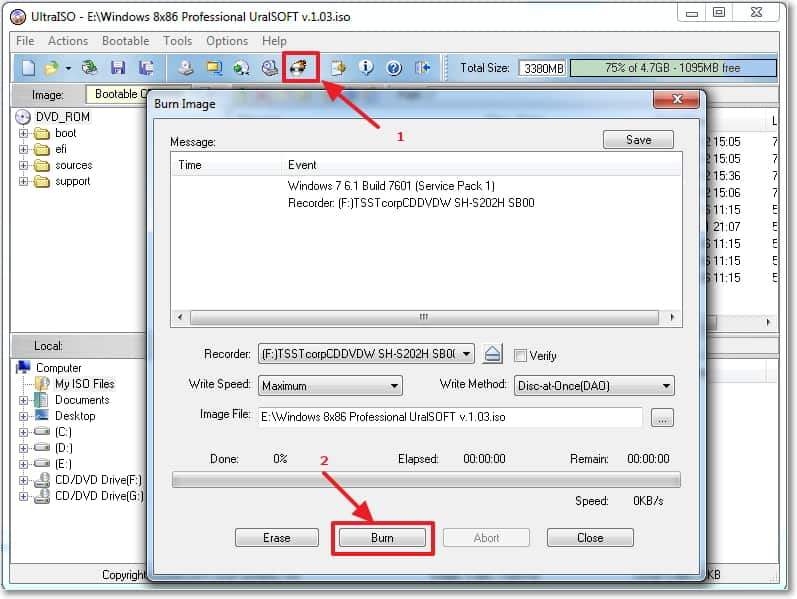
A ešte jeden bod, v nastaveniach rýchlosti je najlepšie zvoliť rýchlosť ako menšia, kvalita nahrávania bude lepšia. Ak píšete disk vysokou rýchlosťou, potom sú problémy v procese inštalácie operačného systému.
Vytvárame inštalačný disk so systémom Windows so štandardným nástrojom
Obrázok inštalačného disku môžete zaznamenať štandardným nástrojom. Zdá sa, že taký nástroj sa objaví v systéme Windows Vista, dobre, určite v siedmich. Vďaka jej pomoci môžete zaznamenať bez akýchkoľvek problémov .ISO obrázok. A disk, ktorý sa objaví na konci, sa načítava, bude možné nainštalovať operačný systém z neho.
V systéme Windows 7 .Súbor ISO vyzerá takto:

Ak ho otvoríte dvojitým stlačením, potom sa okamžite otvorí „prostriedky na nahrávanie obrázkov diskov Windows“. Zostáva iba vložiť požadovaný disk do jednotky počítača a kliknite na tlačidlo „záznam“.

Čakáme na ukončenie procesu načítania a dostaneme hotový nakladací disk.
Zdá sa, že všetko napísal, ako vidíte, nič komplikované. V procese inštalácie systému Windows, s najväčšou pravdepodobnosťou článok, v ktorom je podrobne napísaný, ako bude pre vás užitočný.
- « Ako zistiť, ktorý program/proces používa internetový prenos? Používanie ESET NOD32 SMART Security
- Stručná recenzia novej kancelárie Microsoft Office 2013 »

